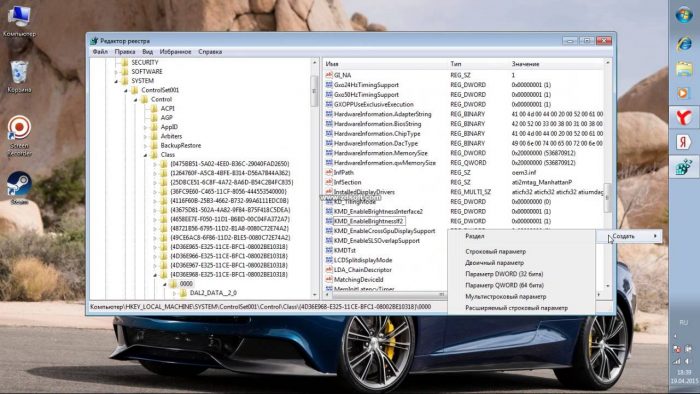ผู้ผลิตอุปกรณ์เกือบทุกรายใช้ไฟแบ็คไลท์ของคีย์บอร์ด คุณสมบัตินี้มีอยู่ในอุปกรณ์ส่วนบุคคลรวมถึงบนแป้นพิมพ์ในตัว ตัวอย่างเช่นอัสซุสได้เปิดตัวมากกว่าหนึ่งรุ่นด้วยคุณสมบัตินี้ มันให้ความสามารถในการใช้อุปกรณ์ในเวลากลางคืนโดยมีการปิดไฟด้านบนหรือในระหว่างวันในห้องที่มีแสงน้อย ในการใช้ฟังก์ชั่นนี้คุณจะต้องศึกษาคำถามพื้นฐานเกี่ยวกับวิธีเปิดไฟแบ็คไลท์ของแป้นพิมพ์ในเวลาที่เหมาะสมบนแล็ปท็อป ASUS
การเปิดไฟแบ็คไลท์ของคีย์บอร์ด
ก่อนที่จะเปิดใช้งานคุณต้องตรวจสอบว่ามีฟังก์ชั่นดังกล่าวอยู่ในอุปกรณ์ที่ใช้หรือไม่ตัวอย่างเช่นเมื่อใช้รุ่นเก่าหรือรุ่นประหยัดก็อาจไม่มีแสงไฟ
คุณสามารถหาข้อมูลเกี่ยวกับสิ่งนี้:
- จากข้อกำหนดทางเทคนิค
- โดยถามในเครื่องมือค้นหาอินเทอร์เน็ตระบุรุ่นแล็ปท็อปอย่างถูกต้อง
- ค้นหาคำถามด้วยตัวเองโดยศึกษาสัญกรณ์บนแป้นคีย์บอร์ด
- คุณยังสามารถดูปุ่มได้ - การมีฐานโปร่งแสงบ่งบอกถึงการมีไฟ LED บังคับภายในปุ่ม
โดยปกติแล้วไอคอนแบ็คไลท์จะวางอยู่บนปุ่ม F1 - F12 เป็นดวงอาทิตย์หรือเป็นปุ่มแยกต่างหากในแถวต่ำสุดไปทางขวาระหว่างปุ่ม Fn และ Ctrl - ทั้งหมดขึ้นอยู่กับรุ่นแล็ปท็อปที่ใช้
หากไฟแบ็คไลท์ติดอยู่กับหนึ่งในปุ่ม F และไม่มีความแน่นอนว่าจะต้องกดปุ่มใดปุ่มหนึ่งแต่ละปุ่มสลับกันโดยกดปุ่ม Fn ค้างไว้ ในระหว่างการทดลองฟังก์ชั่นของแล็ปท็อปอาจมีการเปลี่ยนแปลงเนื่องจากแต่ละปุ่มมีหน้าที่รับผิดชอบต่อการกระทำบางอย่าง
ปุ่ม Fn ไม่ได้ใช้เมื่อพิมพ์ดังนั้นจึงสามารถรับผิดชอบในการเน้นเป็นองค์ประกอบอิสระ ดังนั้นหากวิธีการก่อนหน้านี้ไม่ได้ช่วยคุณสามารถลองคลิกที่มัน
หลังจากพิจารณาว่าปุ่มใดยังคงรับผิดชอบฟังก์ชั่นนี้คุณต้องพยายามเปิดใช้งานโดยกด - การใช้ซ้ำ ๆ จะเป็นสัญญาณการเดินทาง
สำคัญ! ในกรณีที่ไม่มีสัญญาณและผลลัพธ์ที่แน่นอนคุณสามารถลองใช้แป้นคีย์บอร์ดทั้งหมดได้
ในรุ่นล่าสุดคุณสามารถใช้ปุ่มไม่เพียงเพื่อเปิดและปิดแบ็คไลท์ แต่ยังสามารถปรับความสว่างหรือเปลี่ยนสีได้
การติดตั้งไดรเวอร์
หากมีการเปลี่ยนระบบปฏิบัติการไฟแบ็คไลท์อาจไม่ทำงานเนื่องจากไม่มีไดร์เวอร์ที่เกี่ยวข้องดังนั้นการเปิดใช้งานในวิธีมาตรฐานไม่สำเร็จจึงจำเป็นต้องทำการติดตั้งไดร์เวอร์ที่มีประสิทธิภาพยิ่งขึ้น
ในการทำสิ่งนี้ลองพิจารณาตัวอย่างของ ASUS ว่าการกระทำดังกล่าวมีผลอย่างไร:
- ในหน้า ASUS อย่างเป็นทางการในส่วน "บริการ" เปิดใช้งาน "การสนับสนุน";
- จากนั้นป้อนชื่อของแล็ปท็อปและคลิกที่รุ่นที่เหมาะสมในรายการแบบหล่นลง;
- ไปที่ส่วน "ไดรเวอร์และยูทิลิตี้";
- ระบุรุ่นของระบบปฏิบัติการและตรวจสอบความจุของมัน
- ในรายการไฟล์ที่มีอยู่สิ่งสำคัญคือต้องค้นหา“ ATK” และดาวน์โหลดเวอร์ชันล่าสุด
- เปิดโปรแกรมที่ดาวน์โหลดมาด้วยวิธีที่สะดวกและติดตั้งภายใต้ชื่อ Setup.exe
- เมื่อการติดตั้งเสร็จสิ้นคุณต้องรีสตาร์ทอุปกรณ์แล้วลองเปิดไฟหน้าจออีกครั้ง
สำคัญ! หากไม่มีผลลัพธ์คุณจะต้องติดตั้งไดรเวอร์รุ่นเก่าโดยลบซอฟต์แวร์ปัจจุบันผ่านซอฟต์แวร์หรือผ่าน "ตัวจัดการอุปกรณ์"
หากคุณไม่ต้องการเลือกไดรเวอร์ที่ต้องการคุณสามารถใช้โปรแกรมพิเศษที่ตรวจสอบอุปกรณ์โดยอัตโนมัติและดาวน์โหลดไฟล์ที่เหมาะสม
เมื่อมีปัญหากับการเปิดไฟแบ็คไลท์บน ASUS และตัวเลือกก่อนหน้าสำหรับการเปิดใช้งานไม่ได้ช่วยคุณต้องติดต่อศูนย์บริการเนื่องจากหน้าสัมผัสแป้นพิมพ์อาจเสียหายซึ่งต้องเปลี่ยนใหม่
ปิดไฟแบ็คไลท์ของคีย์บอร์ด
โดยทั่วไปแล้วแป้นพิมพ์จะถูกปิดด้วยปุ่มเดียวกับที่เปิดเครื่อง แต่ไม่มีวิธีแก้ปัญหาเดียวสำหรับวิธีปิดไฟแบ็คไลท์เนื่องจากแต่ละรุ่นมีคุณสมบัติของตัวเองเกี่ยวกับการใช้ปุ่มฟังก์ชั่น
ตัวอย่างเช่น
- การรวมกันของปุ่ม Fn + F4, Fn + Space หรือ Fn และเว้นวรรค;
- การใช้ปุ่มแต่ละปุ่มที่ควรทำหน้าที่เฉพาะนี้
- การปิดไฟเป็นมัลติฟังก์ชัน - หลายครั้งที่กดปุ่ม Fn หรือรับผิดชอบฟังก์ชั่นแบ็คไลท์
สำคัญ! การทำงานปกติของแสงไฟคือการเปิดโดยอัตโนมัติเมื่อแล็ปท็อปเริ่มต้นและปิดเมื่อเข้าสู่โหมดสลีปหรือไฮเบอร์เนต
วิธีเปลี่ยนสีของแบ็คไลท์คีย์บอร์ด
การใช้ไฟ LED RGB โดยผู้ผลิตหลายรายสำหรับอุปกรณ์ให้แสงสว่างช่วยให้ผู้บริโภคสามารถใช้สีเรืองแสงที่ต้องการเมื่อทำงานกับแล็ปท็อปซึ่งจะสร้างความสบายตา ตัวอย่างเช่น ASUS ในรุ่นใหม่ใช้ LED หลากสีที่ควบคุมโดยซอฟต์แวร์ ASUS Aura ที่จดสิทธิบัตร
คุณสามารถเปลี่ยนแบ็คไลท์ของแล็ปท็อปทุกรุ่นผ่านการใช้โปรแกรมพิเศษ Steel Series Engine มันจะให้โอกาสในการใช้สีใด ๆ อย่างแน่นอนเช่นเดียวกับการใช้เมนูมัลติฟังก์ชั่ในเต็ม
และแม้ว่าไฟแบ็คไลท์จะเกี่ยวข้องกับการใช้เพียงสีเดียวเท่านั้นซึ่งทำให้ดวงตาระคายเคืองคุณสามารถแก้ไขสถานการณ์ได้สองวิธี:
- ที่แรกก็คือการวิเคราะห์ของแป้นพิมพ์ถอดบอร์ดและกำหนดประเภทของไฟ LED แล้วมันก็ยังคงอยู่เพียงเพื่อแทนที่ไฟ LED เดียวกันด้วยสีที่แตกต่างกันเท่านั้น
- ประการที่สองคือการถอดแป้นพิมพ์และคณะกรรมการติดสติกเกอร์จากกระดาษหลายสีโปร่งใส - สีเหลือง, สีฟ้า, สีเขียวแล้วหลังจากเปิดผู้ใช้จะเห็นสีฟ้าสีม่วงหรือสีส้ม
และหากแล็ปท็อปไม่มีไฟพื้นหลังคุณสามารถติดตั้งหลอด USB ภายนอกพร้อมไฟ LED หลายสีหรือซื้อหลอดไฟดังกล่าวในรุ่นที่เสร็จสิ้นแล้ว
แน่นอนว่าการใช้หลอดไฟไม่สามารถแก้ปัญหาได้อย่างสมบูรณ์เนื่องจากสิ่งนี้นำไปสู่ข้อเสียที่สำคัญหลายประการ:
- แสงที่แรง - ซึ่งทำให้เกิดแสงจ้าบนแป้นพิมพ์และหากไม่ใช่ของใหม่ แต่ตัวอักษรบางตัวถูกเขียนทับดังนั้นแสงที่เรืองแสงนี้จะป้องกันไม่ให้เห็นเท่านั้น
- การขาดพอร์ตในสถานที่ที่เหมาะสมในการเชื่อมต่อหลอดไฟสามารถสร้างปัญหาเพิ่มเติม - เพราะเมื่อแสงเข้าจากด้านหลังหน้าจอไม่เพียงพอ
- หากไม่ได้ใช้ไฟ LED แต่แยก LED จากนั้นก็สามารถวางในตำแหน่งที่ถูกต้อง แต่การเรืองแสงของอุปกรณ์ดังกล่าวในหนึ่งสำเนาไม่เพียงพอ
ข้อสรุป
การส่องสว่างด้วยแป้นพิมพ์บนแล็ปท็อปเป็นองค์ประกอบที่ขาดไม่ได้หากผู้ใช้พิมพ์ในเวลากลางคืนหรือทำงานในห้องมืด ในกรณีนี้ตัวอักษรที่ไฮไลต์ทำให้สามารถใช้งานได้โดยไม่ต้องเปิดไฟ แต่ถ้างานข้างหน้าอยู่ในช่วงบ่ายและตัวอักษรถูกเขียนทับไปแล้วเล็กน้อยปุ่มเรืองแสงจะรบกวนเฉพาะเนื่องจากแสงจ้าที่เกิดขึ้นโดยทั่วไปทำให้ตัวละครมองไม่เห็น
ไฟแบ็คไลท์ควรเริ่มทำงานและหยุดโดยอัตโนมัติเมื่ออุปกรณ์เปิด / ปิด แต่ถ้าไม่เกิดขึ้นคุณควรใช้วิธีแก้ไขปัญหาที่อธิบายในบทความ